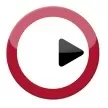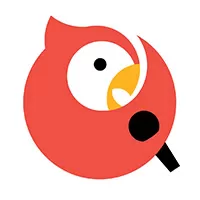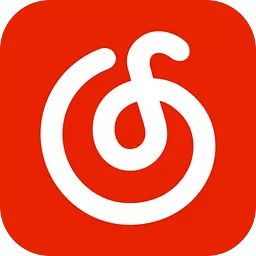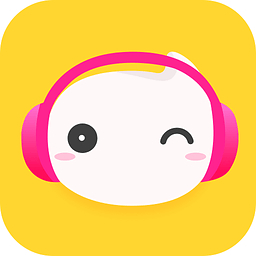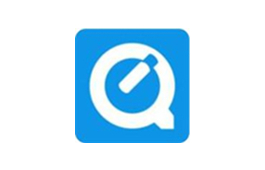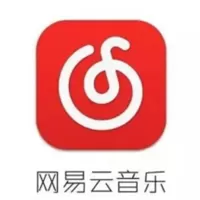本类排行
精品推荐

kmp播放器电脑版下载《视频文件播放工具》 v4.2.2 破解版
大小:46.8 MB
时间:2020-11-27
版本:v1.0
语言:简体中文
kmp播放器电脑版是一款非常实用的视频文件播放工具,软件有着强大的兼容性,几乎可以适用于任何格式的视频内容播放。此外,kmp播放器破解版还有着强大的视频解码功能,并支持本地视频文件搜索,支持视频格式转换等等。
kmp播放器KMPlayer还有着简洁的控制面板,帮助用户对视频亮度、画面效果、播放音效等进行调整,有需要的朋友们,赶紧下载试试吧。
kmp播放器电脑破解版特色
支持几乎全部音视频格式,主流视频包括:AVI、RealMedia、MPEG 1/2/4、ASF、MKV、FLV、DVD、MP4、Xvid、DivX、H.264等。主流音频格式包括:APE、MP3、WAV、MPC、Flac、MIDI等。
KMPlayer的一个隐藏功能就是它可以支持对蓝光影片格式的解码播放,一般播放器播放蓝光视频会出现卡顿模糊甚至根本无法播放的情况。而KM播放器就能应付自如,其主要原因还是归功于它内置了强大的解码插件,可以对大型蓝光高清进行解码播放。
虽然说KMPlayer能够播放蓝光视频,但也是有缺点的那就是播放不稳定,对于一些大型专业的蓝光DVD来说,还是需要专门的蓝光播放器来播放,下面的三个专业BD播放器了解下。
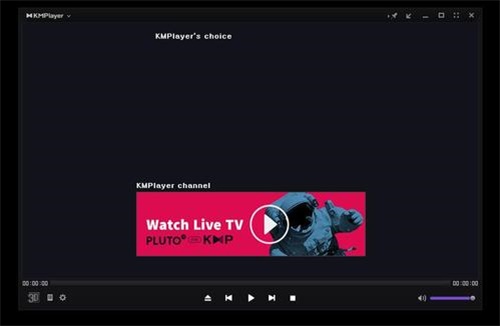
kmp播放器亮点
1、图像增强引擎,高品质观影体验
4倍速驱动、降低画面噪点、锐利画质呈现、即便低画质视频也可照样全屏播放。用户还可通过视频控制面板对亮度、饱和度、对比度等画质指标进行调节、显着提升视觉体验。
2、更专业的控制面板
KMPlayer提供更专业的控制面板、无论您想对视频进行任何调整,控制面板都可以帮您实现。亮度、对比度、饱和度、启用锐化、模糊、降噪等插件、调整屏幕大小、拉伸、全屏。轻轻一点、就是这么简单。
更专业的控制面板
3、更快捷的操作方式
提供了适合中国用户使用习惯的快捷操作方式、使操控变得更加简单。无论是“小键盘区”、“鼠标”、“功能键区”还是“主键盘区”、我们都可以找到对应的操作、更直接、更方便。
4、独一无二的双字幕功能
字幕对欣赏电影尤为重要、当您出于其他用途、例如学习英语的时候、您可能需要一款具有更强大的字幕功能的播放器。KMPlayer就是最佳选择,您只需简单设置、双字幕便能让您获得您想要的效果。
kmplayer切换音轨教程
使用KMPlayer播放器的的朋友都知道,KMPlayer播放器是韩国的一个好用的播放器软件,由于KMPlayer播放器的内置分离器不是太好,经常需要切换音轨,有时候因为选择不同的音轨,会导致出现播放画面花屏。
第一步:我们打开KMPlayer播放器
kmplayer怎么选择音轨 kmplayer切换音轨教程
第二步:单击鼠标右键---然后点击滤镜---再选择LAV分离器---现在你就可以选择你要切换的音轨了。

kmplayer换音轨后花屏怎么解决
按F2键打开参数设置对话框,从左侧列表中找到:滤镜控制--分离器,打开常规选项卡找到右边的Matroska分离器,将其设为Gabest MKV分离器,设置完成后,将设置窗口直接关闭后即可。
kmp播放器3D模式挂载字幕的方法
用KMP播放3D视频挂立体字幕,支持开硬件加速!
用于电脑播放左右格式3D影片,输出到双投影和3DTV
1,卸载电脑里所有能播放视频的程序
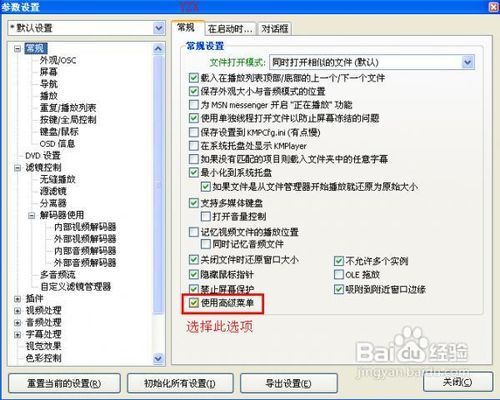
2,重启电脑,安装最新版完美者解码,插件全装,广告随意
3,装好完美者以后,会弹出设置,没弹出的话,开始菜单--程序--完美者解码--完美者解码设置,按下图设置
4,设定好以后,应该能正常播放2D视频了,随便打开一个视频,弹出KMP播放器,按F2进入设置
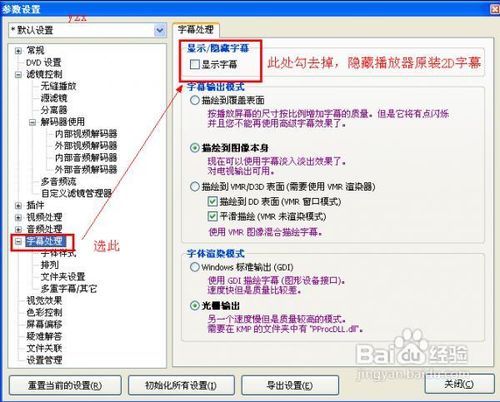
选上显示高级选项,否则无法设置其余
5,字幕处理,把KMP自带字幕关闭
视频处理--第二个选项卡渲染器--渲染器选VRM9未渲染--下面选3D纹理
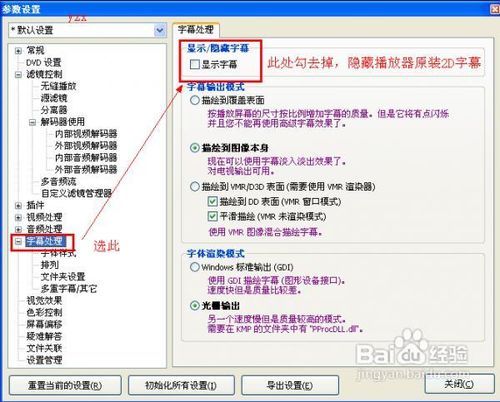
6,找到自定义滤镜管理器,添加已注册滤镜,选择ffdshow subtitles filter
7,点选添加的ffdshow滤镜,优先级选强制使用,点击关闭保存
8,关闭KMP,重新启动KMP,打开带外挂字幕的左右3D视频
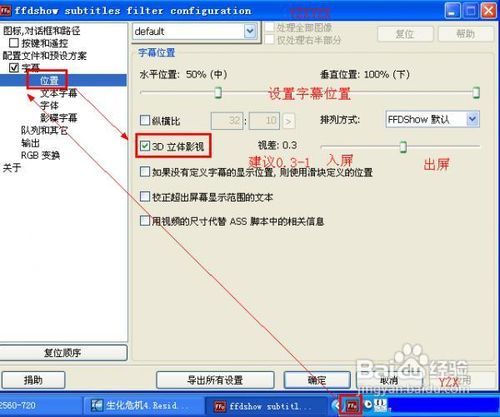
9,右下角会弹出红色图标,双击红色图标进入字幕设置(没弹出的话,开始--程序--完美者--编解码器--ffdshow--红色那个图标)
照图中设置,勾选字幕,勾选3D立体视频,自行选择显示位置和立体感
如果播放普通视频看到字幕在两边,请把字幕的勾去掉,关闭ffd字幕功能
10,自行调节字体颜色,大小,边框等(建议调暗一点,否则会有重影,如果是左右半宽视频,建议缩放宽度调到50%左右)
大功告成,效果图:此方法直接支持双投影3D,只需到显卡设置显示模式为横向拼接(水平跨越)播放时全屏播放即可,完美同步(可能部分显卡无法跨屏)
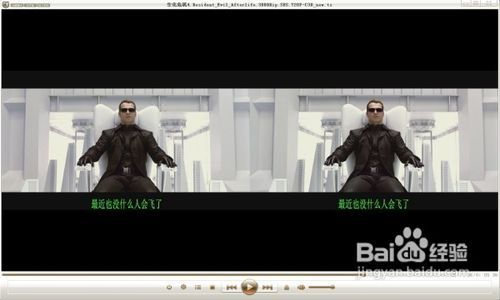
kmplayer播放器怎么用
1 首先下载并安装播放器。安装过程非常简单,不再赘述。
2?安装完成之zhuan后,会有一个设置向导,shu其中有一系列的设置,包括语言及使用偏好等 ,这个也非常简单,不再作过多描述,你可以根据你自己的具体情况来具体设置。
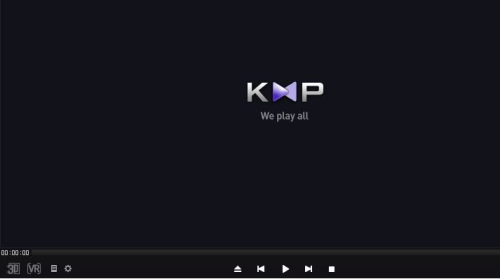
3?设置完成,进入播放器的主界面,软件界面比以前的版本华丽了很多,如图所示,第一次安装 ,程序要检查一下更新 ,需要等待一会儿。
4?在此软件界面很难找到可操作的按钮 ,因为此程序主要靠快捷键和右键菜单来操作,就是这一点让很多不熟悉此软件的人感到无从下手,其实只要习惯了,这个软件是非常方便快捷的,而且功能非常强大 。比如,我们要通过此软件来看视频文件 ,就右键点击主界面,然后选择打开 ,在次级菜单中打开。
5?在电脑中找到一个视频文件 ,然后打开 。
6?此时软件便开始播放视频了,效果非常好,尤其是播放高清视频时表现也是非常出色 ,而且可以任意地调节播放器的大小 ,甚至直到看不见,这一点是很多播放器所不具备 的。